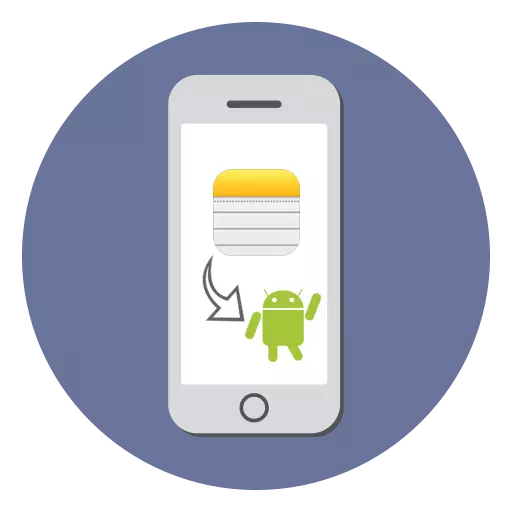
Kun siirryt iOS-laitteesta Androidissa, on tarpeen siirtää kaikki tiedot, mukaan lukien muistiinpanot. Apulaitosten avulla on helppo toteuttaa.
Siirrä muistiinpanoja iPhonella Androidissa
Huomautukset ovat tekstitiedostoja, joiden siirto käyttäjän ei tarvitse pelastaa niitä ensin tietokoneeseen ja sitten pumppaa Android. Tämä voidaan tehdä nopeasti käyttämällä synkronointia tällaisten suosittujen palvelujen kautta Gmailin ja Outlookin kautta.
Vaihe 2: Android-älypuhelimen työskentely
- Siirry Gmail-sähköpostisovelluksiin.
- Napsauta vasemmassa yläkulmassa olevaa erikoisvalikkokuvaketta.
- Napsauta "Asetukset".
- Siirry osioon postisi nimellä.
- Etsi Gmail-synkronointi-kohde ja tarkista päinvastoin.

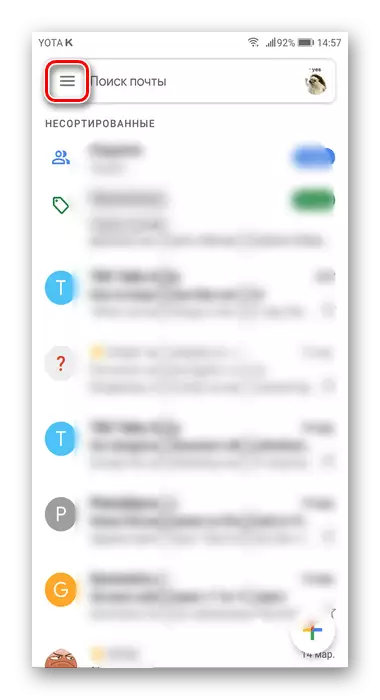
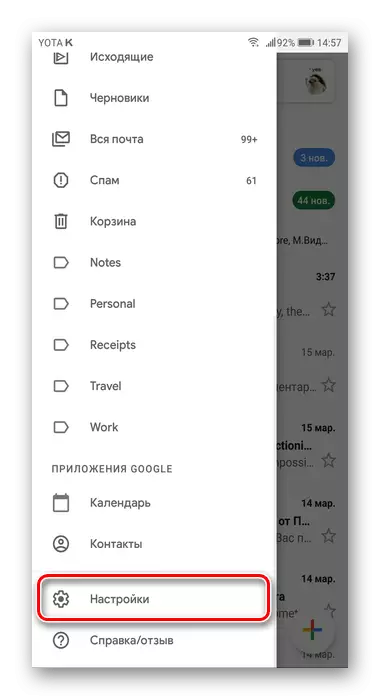
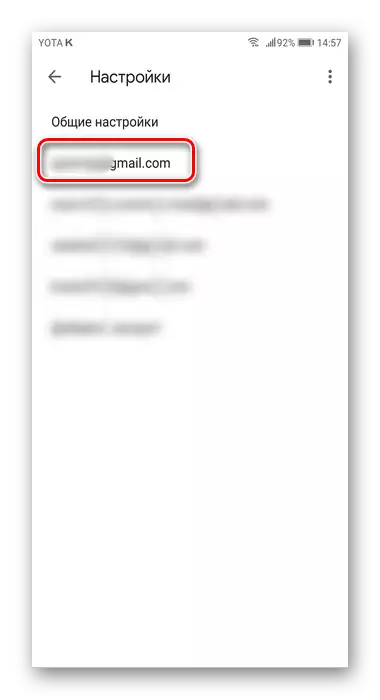
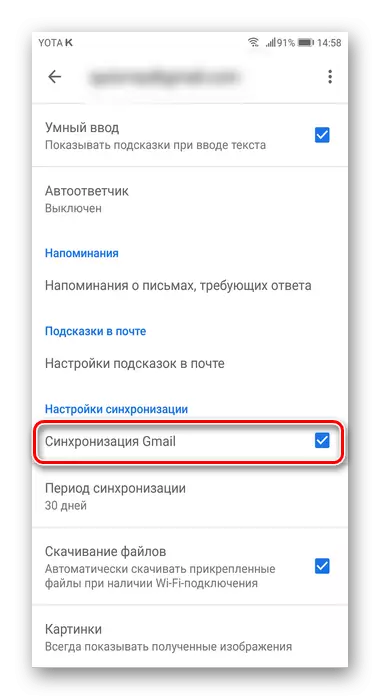
Huomautukset näkyvät automaattisesti Androidissa, sinun on luotava ne iPhonen sovelluksen tiettyyn kansioon. Tietueet näkyvät Gmail-postissa "Huomautukset" -osiossa.
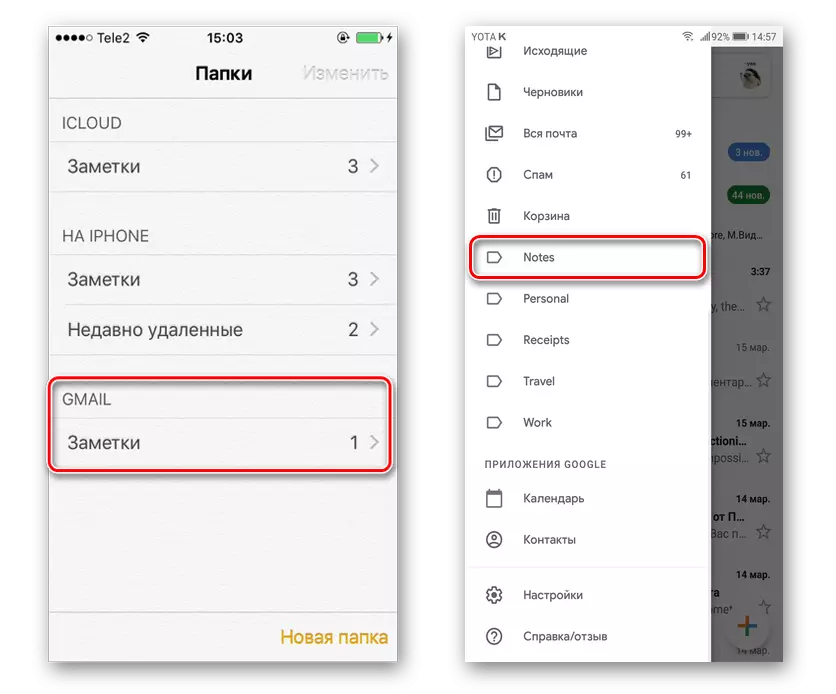
Viimeinen vaihe on siirtyminen Microsoft Outlookiin Android-älypuhelimeen "muistutukset" -kansioon. Sieltä voit tarkastella ja ladata tarvittavat tiedot.
Samalla periaatteessa voit muodostaa yhteyden muiden palvelujen laitteeseen ja tiliin. Esimerkiksi Yandex, Yahoo, Exchange ja muut. Sitten kaikki tiedot synkronoidaan molempien laitteiden sovellusten kanssa.
